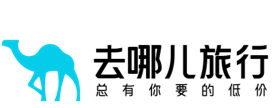Qunar.com旅游助手 - 机票搜索客户端
小趣:常常出差和旅游,需要经常关注机票价格。要是能有个助手帮我随时查询机票价格信息,找到符合我要求的就汇报给我,那多好啊!
小拿:上网站查询机票我已经很熟练了。可是最少也要花上一个小时。要是能有个方便的桌面工具,让我几分钟就找到想要的机票,并能直接进入预订网站就太好了。
Qunar:聪明旅游手册重磅推出Quanr.com旅游助手使用指南。仔细阅读,就能让旅游助手更好的帮助搜索。最忠实的搜索!无时无刻地为您服务!
关键词 Keywords
价格查询自动提醒灵活定制定时监控
功能简介 Introdution
Qunar.com旅游助手是由去哪儿推出的一款免费桌面应用程序,支持Windows操作系统。它有机票信息搜索和机票价格跟踪两部分功能组成,能够极大的便利用户的网络操作,完善桌面应用。通过Qunar.com旅游助手,用户可以连接去哪儿的网络服务,取得所需要的各种机票信息。
秘技使用提示 Smart Tips
1、目前Qunar.com旅游助手只支持国内直飞航线。如希望了解中转联程和机票可申请价格请登录www.qunar.com查询。
2、Qunar.com旅游助手可支持10条航线监控,若希望查询更多内容,请登录www.qunar.com
3、Qunar.com旅游助手主窗口下方显示查询航线的七日最低报价,即查询日期当日及前后三天的最低机票价格,供用户参考。
秘技使用说明 Step By Step
基本说明
一、下载使用基本说明
1、在Qunar网站下载后,只需打开压缩包。打开执行文件即可使用
 无需安装,无卸载直接删除即可。
无需安装,无卸载直接删除即可。
2、启动Qunar.com旅游助手后,桌面右下会显示“骆驼”小图标
![]()
3、双击图标可打开主窗口;点击邮件,可选择退出旅游助手
二、主窗口各部分功能说明
1、主窗口展示查询机票信息(航班、起降时间、更新时间、最低价、预订按钮等)
 查询航线的最低报价会用橙色显示,如红框中
查询航线的最低报价会用橙色显示,如红框中
2、主窗口下方显示7日最低报价,供您参考

3、主窗口左侧信息框显示定制查询的航线
 目前可支持十条航线同时查询
目前可支持十条航线同时查询
4、可增加修改或删除查询航线

航线名称右侧的两个小图标表示提示和更新的状态。左侧的图标表示是否需要提示功能,蓝色表示提示功能已打开;右侧的图标表示更新信息状态,蓝色表示有更新信息,点击即可更新,灰色表示没有更新信息,不能点击
机票搜索功能使用说明
一、填写定制查询条件
1、选择出发城市
可以直接选择热门城市,仅需点击输入框右侧城市框,就可看到24个热门城市名称
 点击城市名称即可
点击城市名称即可
也可以直接输入城市名称。具备智能地点辨识功能,您仅需输入城市开头字或地点拼音

2、选择到达城市
可以输入到达城市名称或直接选择热门城市。操作与选择出发城市相同

3、选择查询时间
点击右侧日历框,选择希望查询的日期

4、选择间隔时间
设定间隔时间即定制网络自动更新监控信息的频率。目前Qunar.com旅游助手支持三种间隔时间选择。

5、设定心理价位
输入期望的机票价格,直接输入数字即可

6、选择是否需要自动提示功能
如希望Qunar.com旅游助手提供定制价格的自动提示,请如下图,在方格里面点击勾选。

Qunar.com旅游助手将根据您定制的间隔时间进行搜索,更新信息,将符合您心理价位的相关航线信息提供给您。

相关帮助信息,请参考下文中“机票价格监控功能使用说明”
二、定制查询
1、定制全部查询条件后,点击确定

2、查询相关机票信息
 窗口的list内容不需翻页,只需拖动窗口右侧滑动条,即可查看全部。
窗口的list内容不需翻页,只需拖动窗口右侧滑动条,即可查看全部。
三、预订机票
1、在机票搜索结果中选定您满意的机票,点击“预订”
 系统会自动跳转至供应商网站,您便可进行机票在线预订
系统会自动跳转至供应商网站,您便可进行机票在线预订
机票价格监控功能使用说明
一、定制机票监控
1、输入机票搜索条件的时候,在方格里面点击勾选,如下图。就可启动Qunar.com旅游助手提供的机票价格自动提示。

2、定时监控,自动提示
根据您定制的间隔时间和心理价位,Qunar.com旅游助手将为您随时监控机票报价。当有低于您设置的心理价位的机票信息,提示窗口就会从桌面右下角自动弹出

3、修改监控和自动提示的定制条件
点击主窗口左上角的“修改”

跳出输入框,可修改监控条件
 点击“确定”,完成修改
点击“确定”,完成修改
4、可随时选择开启监控和自动提示
点击左侧蓝色图标,如图。可随时开启或关闭监控和自动提示功能。
 蓝色代表开启状态,灰色为关闭监控状态。
蓝色代表开启状态,灰色为关闭监控状态。
注意:
Qunar.com只提供机票价格信息,不提供相应的预订票服务,不参与机票交易。
对用户预订的机票服务项目中出现的瑕疵或相关网站真实准确性等问题,Qunar.com不承担责任,但将尽力帮助您获得真实可靠的信息。
您在获得相关信息后,也欢迎及时反馈在使用中遇到的问题并对欺诈行为进行举报,以提高Qunar.com的产品质量。